هل تتم إعادة توجيهك باستمرار إلى صفحة تسجيل الدخول عند محاولة الوصول إلى حسابك على Epic Games؟ هل يفشل مُشغِّل Epic Games في تسجيل دخولك ولكنه لا يُرجع أي رسالة حول الخطأ؟ لطالما تعرض الكثير من مُستخدمي Epic Games للعديد من مُشكلات تسجيل الدخول.
قد تُواجه مشكلات في تسجيل الدخول على Epic Games لأسباب عديدة ، مثل تلف ذاكرة التخزين المؤقت للمُتصفح ، أو مشكلة خاصة بالحساب ، أو عدم التحقق من الحساب بعد الإنشاء ، أو محاولة تسجيل الدخول على أجهزة مُتعددة ، أو المشكلات المُتعلقة بالعميل. تحقق من كيفية إعداد حساب Epic Games الخاص بك واللعب مُتعدد المنصات.

فيما يلي بعض الخطوات التي يُمكنك اتخاذها لحل المشكلة وتسجيل الدخول إلى حسابك على Epic Games بنجاح.
1. تأكد من عدم تعطل خوادم Epic Games
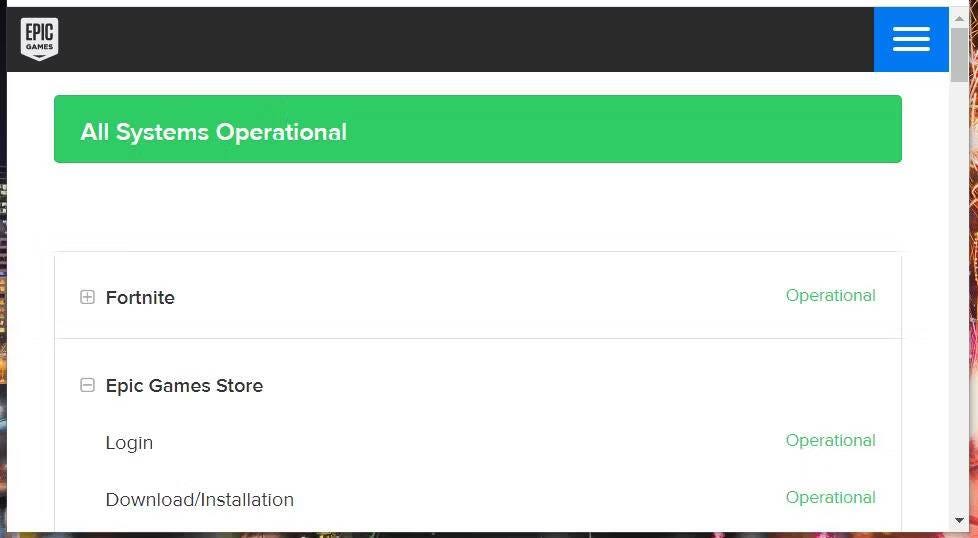
يُمكن أن تتسبب مشكلات الواجهة الخلفية مع خوادم Epic Games في حدوث مشكلات في تسجيل الدخول. لذلك ، أولاً وقبل كل شيء ، تأكد من أنَّ الخوادم تعمل بشكل صحيح. للتحقق من ذلك ، انتقل إلى صفحة حالة Epic Games ومعرفة ما إذا كانت جميع الخدمات المعروضة تعمل.
إذا تعطلت أي من الخدمات ، فانتظر Epic Games لإصلاح المشكلة من الخلفية ، وسيتم حل مشكلة تسجيل الدخول تلقائيًا.
2. تأكد من صحة معلومات تسجيل الدخول
بينما تُعطي Epic Games المستخدمين في الغالب خطأً عند إدخال بيانات اعتماد تسجيل دخول غير صحيحة ، فإنها لا تعرض أحيانًا أي خطأ بعد محاولة تسجيل دخول فاشلة. لذا ، قبل تجربة أي حل آخر ، تأكد من إدخال معلومات تسجيل الدخول الصحيحة.
إذا لم تكن قد حفظت بيانات اعتماد تسجيل الدخول في المُتصفح ، فجرِّب مجموعات مختلفة لتفاصيل تسجيل الدخول ، خاصة إذا كانت لديك شكوك. ومع ذلك ، إذا احتفظت بمعلومات تسجيل الدخول في متصفحك ، مما يعني أنه تم إدخالها بشكل صحيح ، فانتقل إلى الخطوة التالية. تحقق من هل تحفظ كلمات السر في مُتصفحك؟ لا يجب عليك ، إليك السبب.
3. تحقق من حسابك (إذا قمت بإنشائه للتو)
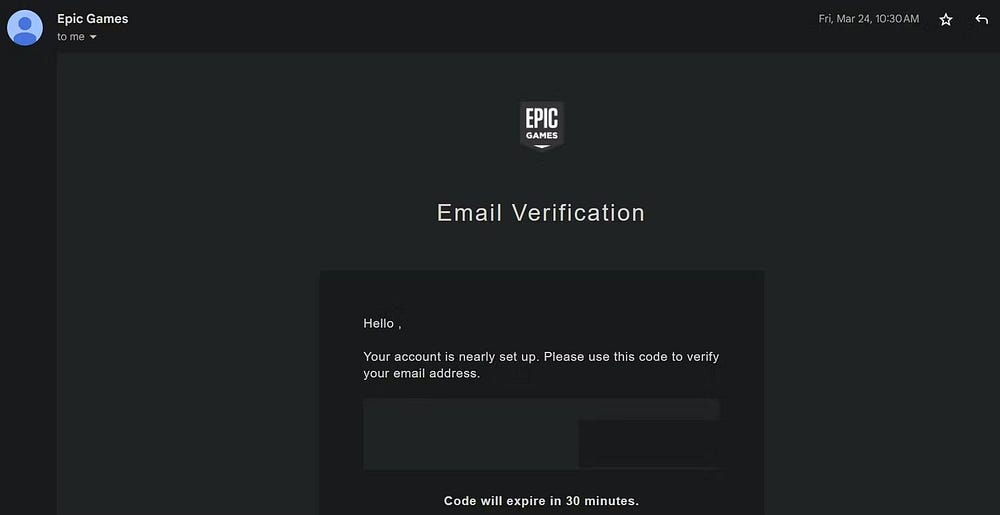
إذا كنت قد أنشأت حساب Epic Games مُؤخرًا وتُواجه مشكلة في تسجيل الدخول ، فتأكد من التحقق من حسابك من خلال رسالة التأكيد الإلكترونية التي تتلقاها عند إنشاء حساب.
إذا لم تكن قد قمت بالتحقق من حسابك على Epic Games حتى الآن ، فقم بتسجيل الدخول إلى حساب البريد الإلكتروني الخاص بك ، وابحث عن رسالة التحقق من الحساب من Epic Games ، واتبع التعليمات للتحقق منه. نأمل أن يؤدي هذا إلى حل المشكلة.
ومع ذلك ، إذا قمت بالفعل بالتحقق من حسابك ، فيُمكنك المتابعة إلى الخطوة التالية.
4. تحقق من المشكلات الخاصة بالمُتصفح
بعد التأكد من صحة بيانات اعتماد تسجيل الدخول وأنه تم التحقق من حسابك بالفعل ، يجب عليك استبعاد مشكلات المُتصفح. ذلك لأن معظم المستخدمين الذين واجهوا المشكلة قاموا بحلها عن طريق محو ذاكرة التخزين المؤقت للمتصفح ، أو تسجيل الدخول من نافذة التصفح المتخفي أو الخاصة ، أو التبديل إلى متصفح آخر.
بعد محو ذاكرة التخزين المؤقت في Chrome أو Edge أو Firefox أو أي متصفح آخر تستخدمه ، قم بإيقاف تشغيل أي إضافات تشك في أنها قد تتداخل مع عملية تسجيل الدخول ، أو افتح نافذة تصفح مُتخفي أو خاصة وقم بتسجيل الدخول من هناك. إذا لم تنجح أي من هذه المحاولات ، فانتقل إلى متصفح مختلف وحاول تسجيل الدخول إلى حسابك على Epic Games هناك.
إذا تمكنت من تسجيل الدخول بنجاح على متصفح آخر ، فهناك مشكلة في متصفحك الأساسي. لذلك ، يجب عليك التخلي عنه والانتقال إلى متصفح آخر أين يُمكنك الوصول إلى حسابك بسهولة. إذا فشلت كل هذه المحاولات في حل المشكلة ، فانتقل إلى الإصلاح التالي.
5. تأكد من عدم تسجيل حسابك في أجهزة أخرى
على الرغم من أنَّ Epic Games لا تُحدد أي قيود فيما يتعلق باستخدام نفس الحساب على أجهزة مُتعددة ، فقد تم الإبلاغ عن أنَّ تسجيل الدخول على أجهزة مختلفة يتسبب في حدوث مشكلات في تسجيل الدخول. لذلك ، تأكد من عدم تسجيل الدخول إلى حسابك على Epic Games في أي جهاز بخلاف الجهاز الذي تُحاول تسجيل الدخول به.
6. تحقق من المشكلات الخاصة بالحساب
قد تُواجه أيضًا مشكلات في تسجيل الدخول إذا قامت Epic Games بإزالة حسابك أو حظره بشكل مؤقت أو دائم. أيضًا ، وفقًا لقواعد مجتمع Epic Games ، يُمكن للشركة اتخاذ إجراءات ضد جميع حساباتك إذا انتهكت قواعدها على أحدها. لذلك ، من الضروري التأكد من عدم تقييد حسابك أو إزالته ، وهنا تبرز المشكلة.
للتحقق من ذلك ، قم بإنشاء حساب جديد وقم بتسجيل الدخول عبر نفس الجهاز أو المتصفح. إذا لم يحدث الخطأ في حساب جديد ولكنه استمر في حسابك الأساسي ، فتحقق من حساب بريدك الإلكتروني لمعرفة ما إذا كنت قد تلقيت أي بريد إلكتروني من Epic Games بخصوص حظر الحساب أو إزالته. يُمكنك الطعن في الحظر إذا كنت تعتقد أنه تم وضعه بشكل غير صحيح.
إذا فشلت في تسجيل الدخول بحسابك الآخر أيضًا ، فمن المحتمل أن تكون المشكلة في المُشغِّل. لذلك ، استمر في تطبيق الإصلاحات المُتبقية. تحقق من كيفية إصلاح عدم عمل مُشغِّل Epic Games على Windows 11 أو 10.
7. محو ذاكرة التخزين المؤقت لمُشغِّل Epic Games
إذا واجهت مشكلة في تسجيل الدخول على مُشغِّل Epic Games على Windows ، فقم بإزالة ذاكرة التخزين المُؤقت للمُشغِّل من مجلد التثبيت الخاص به ، لأن ذلك قد يحل المشكلة على الفور. اتبع هذه الخطوات لمحو ذاكرة التخزين المُؤقت للمُشغِّل:
- اضغط على
Win + R، واكتب الأمر التالي واضغط على Enter.
%appdata%
- انتقل إلى
Local -> EpicGamesLauncher -> Saved Folders. - احذف مجلدات webcache التي تجدها هنا.
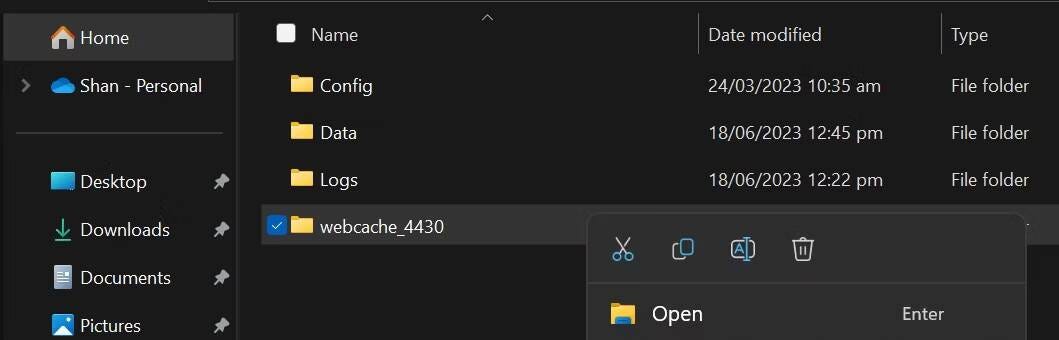
8. إصلاح أو إعادة تثبيت مُشغِّل Epic Games
إذا لم ينجح محو ذاكرة التخزين المؤقت ، فيجب عليك إصلاح المُشغِّل للتأكد من عدم تلف أي من ملفاته. يُوفر Windows ميزة مفيدة لإصلاح التطبيقات تلقائيًا. لذلك ، راجع دليلنا حول كيفية إصلاح التطبيقات والبرامج في Windows 11 وقُم بإصلاح المُشغِّل.
إذا لم يؤد إصلاح المشغل إلى حل المشكلة ، فأعد تثبيت العميل. قد يستغرق هذا بعض الوقت ، لكنه سيضمن أنَّ المشكلة المطروحة ليس لها أي علاقة بتثبيت المشغل. لذلك ، قم بإلغاء تثبيت المشغل باتباع دليلنا حول إلغاء تثبيت التطبيقات على Windows.
بعد ذلك ، انتقل إلى C:\Users\<username>\AppData\Local بعد استبدال username وقُم بحذف مجلدات مُشغِّل Epic Games. بمجرد الانتهاء من ذلك ، انتقل إلى موقع Epic Games الرسمي وقم بتنزيل وتثبيت المُشغِّل كما فعلت في المرة الأولى. تحقق من مقارنة بين Steam و Epic Games Store: أيهما أفضل؟
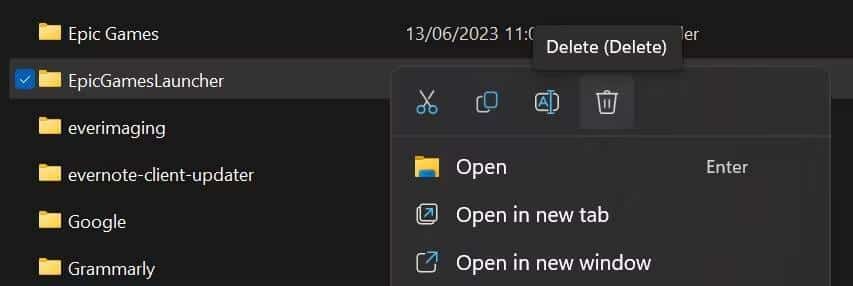
9. تجديد عنوان IP وتعطيل VPN
إذا لم ينجح أي من الحلول المذكورة أعلاه في حل المشكلة ، فقم بتطبيق الإصلاحات التالية:
- قم بتجديد عنوان IP الخاص بك. سيؤدي هذا إلى تعيين عنوان IP جديد لك ، مما يُلغي إمكانية عنوان IP المحظور الذي يسبب المشكلة. راجع دليلنا حول تغيير عنوان IP الخاص بك للحصول على إرشادات مفصلة.
- قم بتعطيل أي شبكة VPN أو خادم وكيل قمت بتمكينه على جهازك.
تسجيل الدخول بنجاح إلى حسابك على Epic Games مرة أخرى
قد يكون عدم سماح Epic Games لك بتسجيل الدخول أمرًا مُحبطًا. نأمل أن تكون الأسباب التي قد تجعلك تواجه حلقة تسجيل دخول أو أي مشكلة أخرى واضحة لك الآن. علاوة على ذلك ، ستتمكن على الأرجح من حل المشكلة بنجاح باستخدام الإصلاحات المذكورة أعلاه. إذا لم ينجح أي من هذه الحلول ، فاتصل بـ Epic Games حتى تتمكن من التحقيق في المشكلة. يُمكنك الإطلاع الآن على كيفية تثبيت مُشغِّل Epic Games لتشغيل الألعاب على Linux.







